- 主题
- 回帖
- 0
- 学费
- 元
- 登陆
- 次
- 精华
- 威望
- 点
- 原创
- 帖
- 解答
- 次
- 注册时间
- 2007-10-18
- 最后登录
- 1970-1-1
|
马上注册,结交更多好友,享用更多功能,让你轻松玩转社区。
您需要 登录 才可以下载或查看,没有账号?注册

x
教程作者:bbs.16xx8.com
作者:Lily 出处:
<p align="center" style="font-family: Simsun; line-height: normal; font-size: medium; ">效果
<p align="center" style="font-family: Simsun; line-height: normal; font-size: medium; ">
<p align="center" style="font-family: Simsun; line-height: normal; font-size: medium; ">原图
<p align="center" style="font-family: Simsun; line-height: normal; font-size: medium; ">
<p align="center" style="font-family: Simsun; line-height: normal; font-size: medium; ">01.用Photoshop打开原图,复制一层(图层1),转入Portraiture滤镜进行磨皮,如果不会请翻看我之前的帖子;
<p align="center" style="font-family: Simsun; line-height: normal; font-size: medium; ">
<p align="center" style="font-family: Simsun; line-height: normal; font-size: medium; ">02.建立通道混合器调整层,分别对红绿蓝三通道进行调整,参数如图:
<p align="center" style="font-family: Simsun; line-height: normal; font-size: medium; ">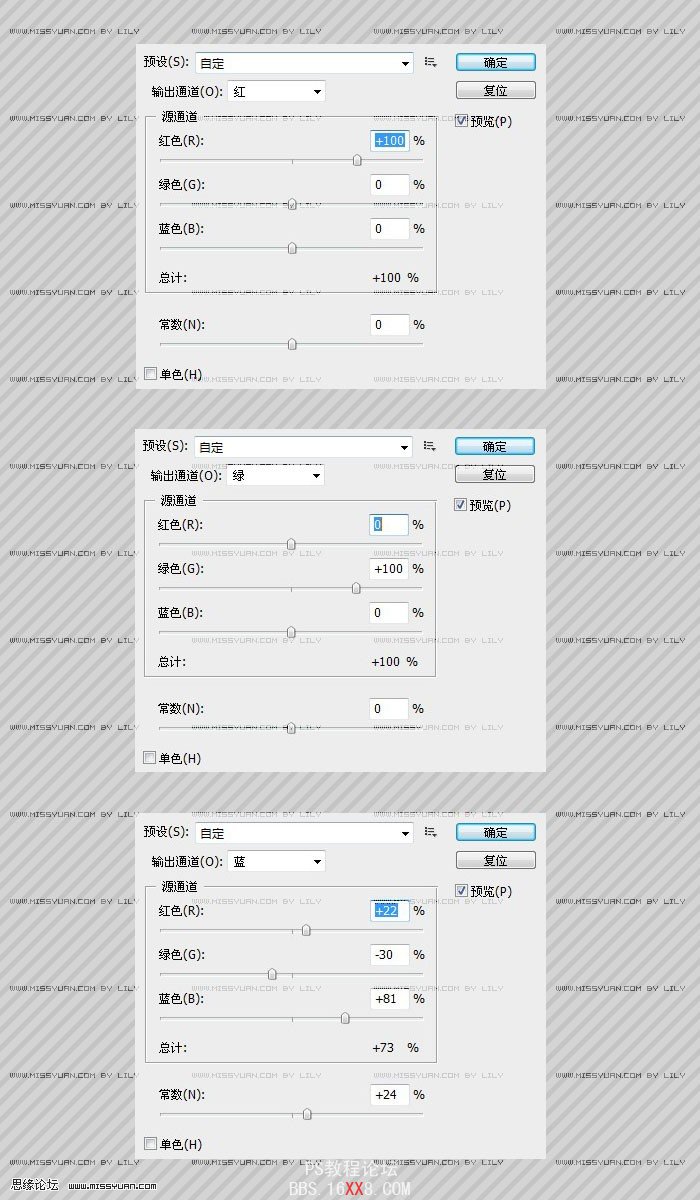
<p align="center" style="font-family: Simsun; line-height: normal; font-size: medium; ">建立可选颜色调整层,分别对红色,黄色,青色,蓝色,洋红,白色,中性色进行调整,参数如图:
PS:调整完需要用画笔在图层蒙版上面把唇部,耳环的红色部分擦拭出来.可参照最后的图层截图
<p align="center" style="font-family: Simsun; line-height: normal; font-size: medium; ">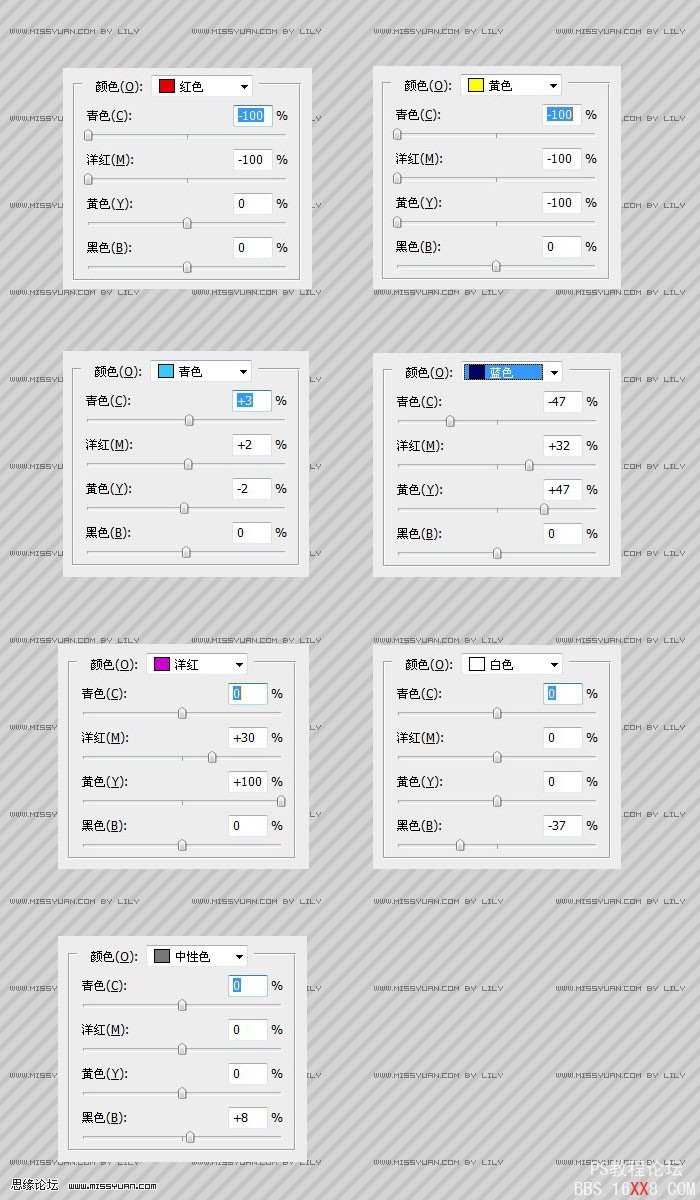
<p style="font-family: Simsun; line-height: normal; font-size: medium; ">
<p style="font-family: Simsun; line-height: normal; font-size: medium; ">建立渐变映射调整层,参数如下:
PS:渐变的颜色为左边#cf9c9e,右边#ffffff
<p align="center" style="font-family: Simsun; line-height: normal; font-size: medium; ">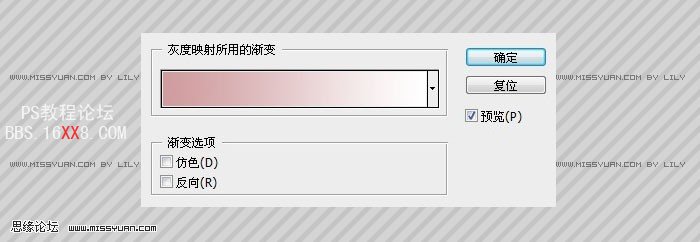
<p align="center" style="font-family: Simsun; line-height: normal; font-size: medium; ">处理完这时的效果图:
<p align="center" style="font-family: Simsun; line-height: normal; font-size: medium; ">
<p align="center" style="font-family: Simsun; line-height: normal; font-size: medium; ">03.盖印图层得到图层2,再次建立可选颜色调整层,选择洋红,参数如下(主要是把红色部分跳的更加鲜艳):
<p align="center" style="font-family: Simsun; line-height: normal; font-size: medium; ">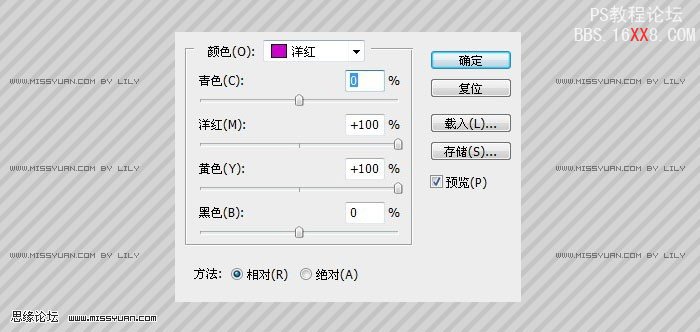
<p align="center" style="font-family: Simsun; line-height: normal; font-size: medium; ">处理完效果图:
<p align="center" style="font-family: Simsun; line-height: normal; font-size: medium; ">
<p align="center" style="font-family: Simsun; line-height: normal; font-size: medium; ">04.盖印图层得到图层3,然后使用套索工具选中眼睛,唇部,然后复制一层得到图层4,为了再次增加亮度,图层模式选择滤色,处理完效果如图:
<p align="center" style="font-family: Simsun; line-height: normal; font-size: medium; ">
<p style="font-family: Simsun; line-height: normal; font-size: medium; ">
<p style="font-family: Simsun; line-height: normal; font-size: medium; ">05.盖印图层得到图层5,使用加深和减淡工具来把眼影部分加深一下,效果如图:
<p align="center" style="font-family: Simsun; line-height: normal; font-size: medium; ">
<p align="center" style="font-family: Simsun; line-height: normal; font-size: medium; ">06.盖印图层得到图层6,执行应用图像,参数如图:
<p align="center" style="font-family: Simsun; line-height: normal; font-size: medium; ">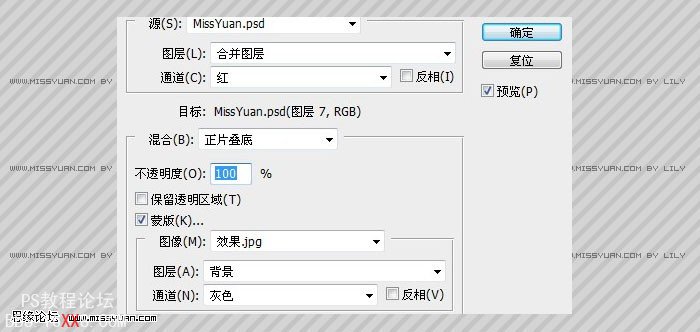
<p align="center" style="font-family: Simsun; line-height: normal; font-size: medium; ">最终效果图:
<p align="center" style="font-family: Simsun; line-height: normal; font-size: medium; ">
<p align="center" style="font-family: Simsun; line-height: normal; font-size: medium; ">图层截图:
<p align="center" style="font-family: Simsun; line-height: normal; font-size: medium; ">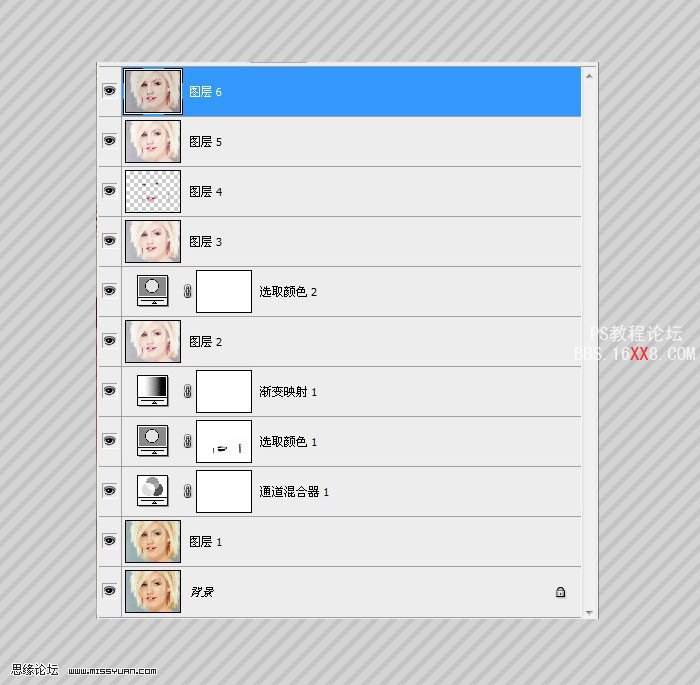
<p align="center" style="font-family: Simsun; line-height: normal; font-size: medium; ">
 |
|